中華製の格安キャプボを買ってみたというお話
今回買ったものについて
格安中華キャプボ(COOLEAD Z29C)
今回買ったのは「Z29C」というモデルのキャプチャボード
この価格帯の中華キャプボにしては珍しくUSB3.0搭載・ステレオ音声対応という情報を聞いたため選定
<詳細情報>
対応機種 :パソコン, ゲーム機
ブランド名:COOLEAD
メーカー :COOLEAD
製品型番:Z29C
対応OS:Linux, macOS, Android
梱包サイズ:12.5 x 9 x 1.9 cm; 40 g
<登録情報>
商品モデル番号:Z29C
ASIN:B0BZCZNLN3
Amazon.co.jp での取り扱い開始日:2023/3/23
おすすめ度:4.1 5つ星のうち4.1 41個の評価
Amazon 売れ筋ランキング:- 7,567位パソコン・周辺機器
- 8位内蔵型TVチューナー・キャプチャーボード
なお、この「COOLEAD」という謎メーカー、ネット上で検索しても情報がぜんぜん出てこない(が、大手ECサイトには同社の製品と思われるものがいくつか存在している)
下位互換っぽいのも売ってた
上記販売ページのレビューなどを見ればよく分かるが、このZ29Cと全く同じ形で搭載チップが違うぐらしか差がない製品(「CJK026」という型番)も低価格で販売されており、そちらはUSB2.0搭載・モノラル音声のみの対応である(ちなみにフレームレートも実際には30Hzが限界)
性能は着実に進化してる

https://m.media-amazon.com/images/I/812R2-xnaCL._AC_SX569_.jpg

https://m.media-amazon.com/images/I/818kpimlk5L._AC_SX569_.jpg
Z29Cで使われている「MS2130」というチップは2022年末にリリースされ、それまで主流だった「MS2109」(CJA026で使われているチップ)から正統進化を遂げ、USB3.0対応によるYUV422形式の1920×1080@60Hzへ対応したらしい
それでいて製品の価格帯がほぼ変化していないのだから恐ろしいもんだ
もちろん上位互換もアルヨ
なお、このMS2130にパススルー機能がついているのがMS2131というものらしく、Amazonで見る限りは多少MS2130より値を張るものの、配信目的ならそちらがおすすめである
※この価格帯で出力解像度4Kは信じないほうがいい

実際の使用感
製品の見た目
材質はアルミニウムで、質感は案外悪くない
USBコネクタにカバーが付いているのは評価高い
全体の長さはB-CASカードおよそ2.6枚分(実測22cm、B-CASカード1枚は横8.5cm)

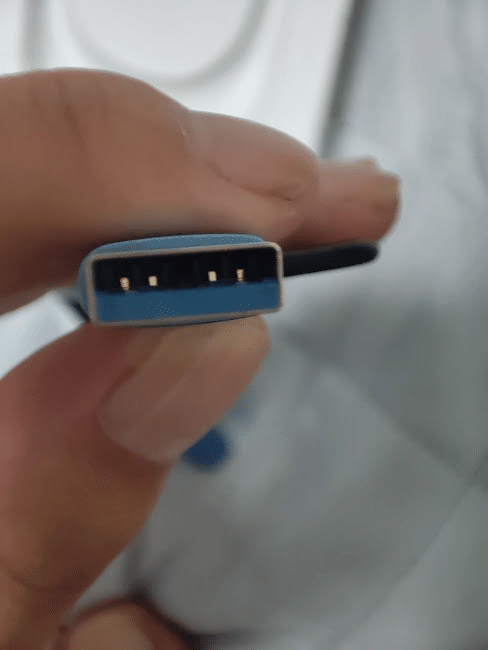

外箱・説明書
思いの外ちゃんとしていた
説明書の記載は両面とも英語だが、製品の説明とつなぎ方ぐらいしか書いてないので読まずともフィーリングでいけそう

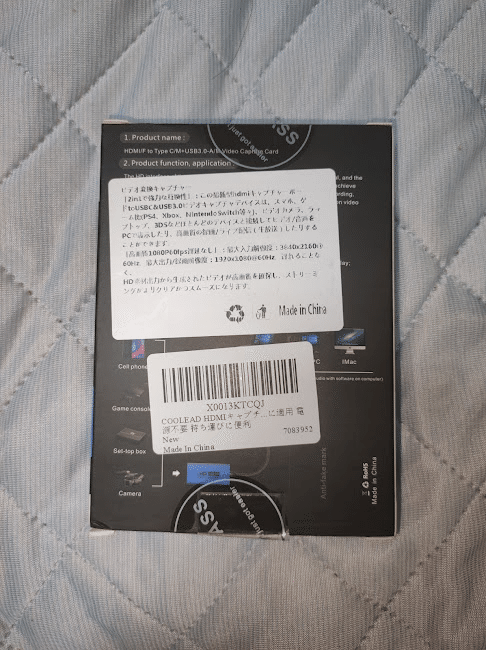
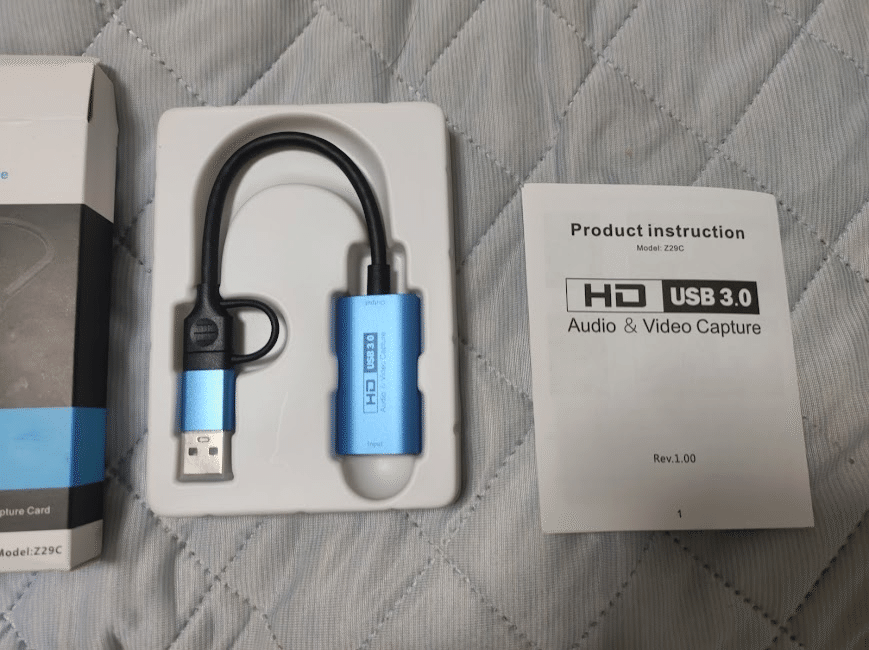
製品がトレーから若干外しにくかった
キャプチャの方法
録画したい機器のHDMI出力をキャプボのinput側に差し込んで、反対側のUSBコネクタをPCに差し込む(せっかく対応してるのでUSB3.0ポートへ)
OBS Studioをインストール後、「ソース」を右クリック→追加→「映像キャプチャデバイス」を追加 or 左下の+をクリック→「映像キャプチャデバイス」を追加、適当な名前でソースを作成

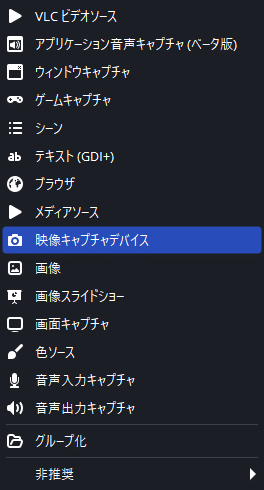
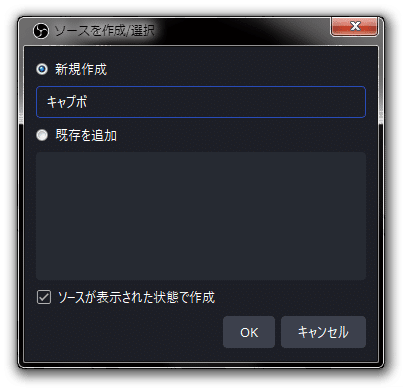
プロパティが開くので「デバイス」のところで「USB3 Video」(USB2.0ポートに差し込んでいる場合は「USB2 Video」)を選択
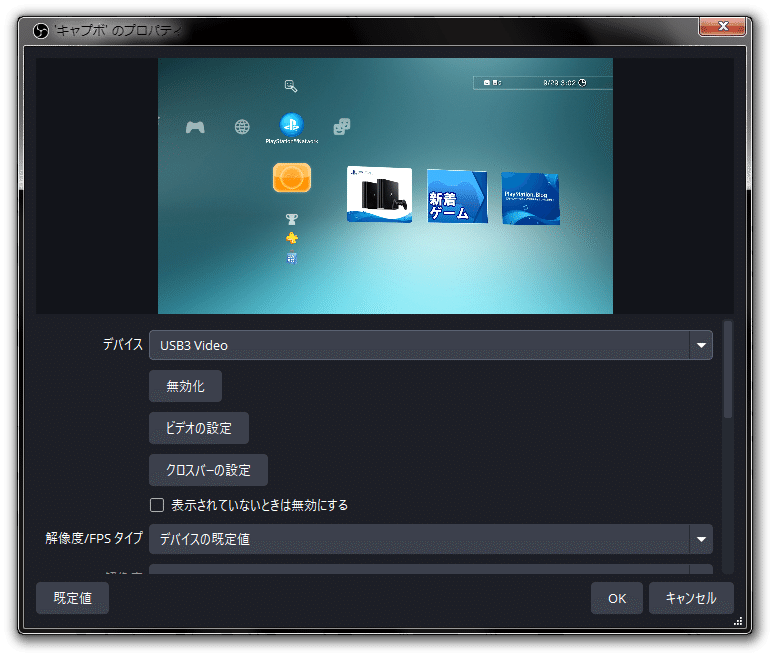
最下部にて、キャプボからの音声がPCでも聞こえなくても良い場合は特に変えずそのまま(音声出力モードが「音声のみをキャプチャ」となっている状態)、聞こえたほうがいい場合は下2つのどちらか(いずれもデスクトップ音声として聞こえるようになる)を選択
音声は映像より若干遅れて聞こえるので個人的には「音声のみをキャプチャ」がいい
※どれに設定しても録画にはちゃんと音声は載る

「カスタム音声デバイスを使用する」にチェックをいれるとミキサーにキャプボの音声出力の状態が表示されるので「音声のみをキャプチャ」(PC上でキャプボからの音声が聞こえない状態)にしていてもわかりやすい

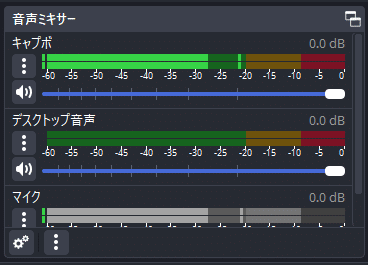
変更が済んだらOK押して、あとはスクショするなり録画するなり自由にできる
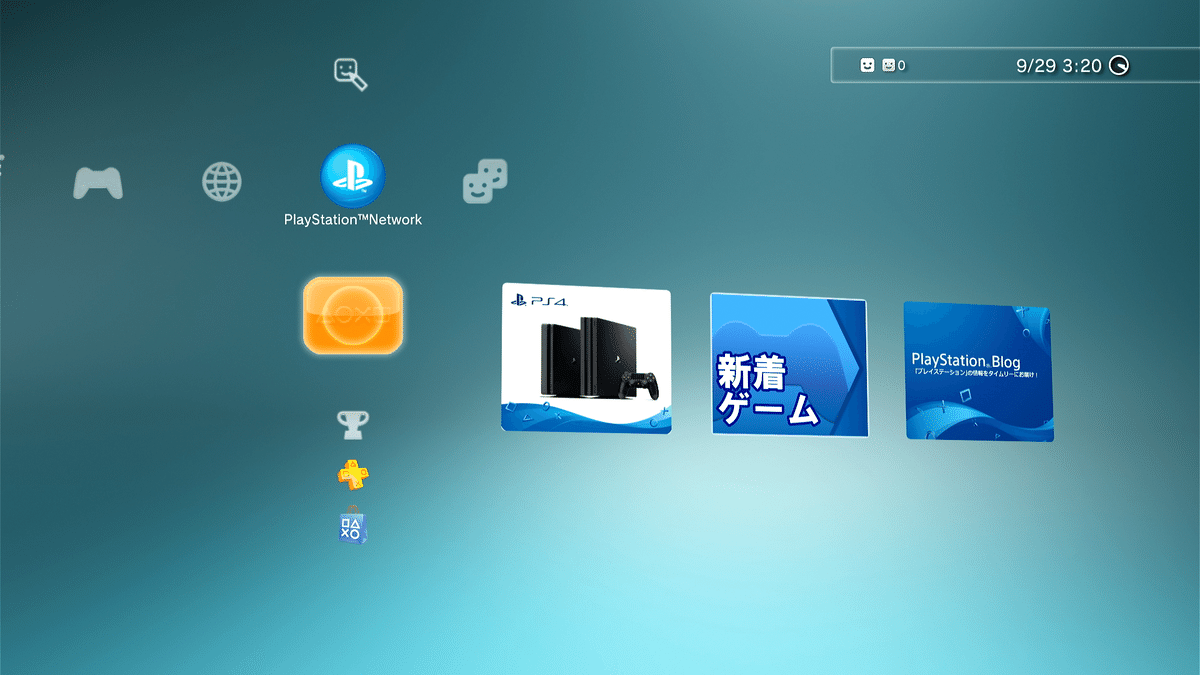

このキャプボを使う利点
ステレオ音声での録画が可能
これはかなり魅力的な部分(もっと安いものもないわけではないが、機能を踏まえれば十分安い部類)
HDCP解除が可能
類似品では解除できないことも多いが、これは確実に解除できる
スプリッター介さずとも問題なく映った pic.twitter.com/GOclfUu7gF
— Aoi_Tomoe (@Aoi_Tomoe_02) September 27, 2024
このキャプボの難点
ミント色系統の彩度がほかの色より高め(少し明るすぎるかも)
↑中華キャプボあるあるなのでまぁ許容範囲かもしれない
発色も悪くない pic.twitter.com/B6XNXrvt96
— Aoi_Tomoe (@Aoi_Tomoe_02) September 27, 2024
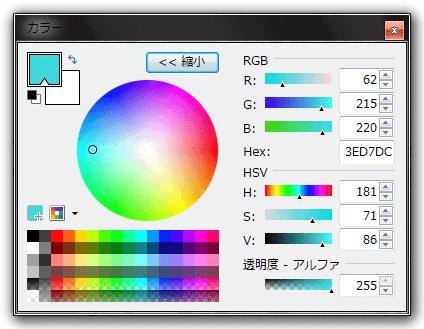
結構明るくなっている


そこそこ発熱する
ずっと繋いでいると「触れるけどちょっと熱いな」ぐらいまで発熱する
たまに接続がおかしくなる
USB3.0ポートに差し込んでいるのになぜかUSB2.0と認識されることが稀にある(差し込み直すことで解決)
USB製品である以上切っても切り離せない問題なのでしょうがないと割り切って考えることにした
まとめ
こだわりがなければかなり使える
出力は1920×1080@60Hzなので解像度や超低遅延にこだわりがなければ十二分に実用できるものだと感じた
いい買い物をしたと思う
この記事が気に入ったらサポートをしてみませんか?
